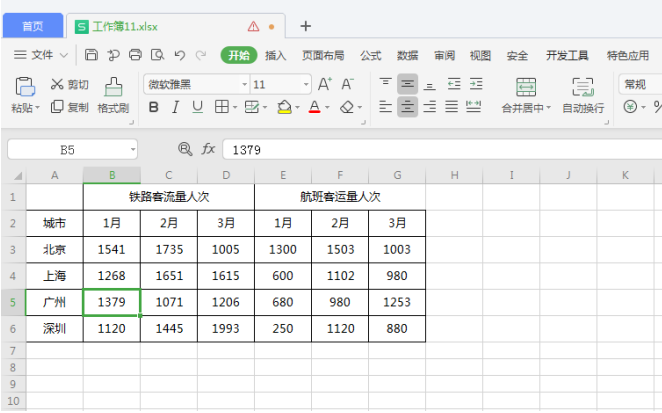本教程适用版本:WPS 365 点击免费使用
在Word中查找替换字符大家一定都很熟悉,但是在Excel中需要跨工作表查找替换字符应该怎么操作呢?有些小伙伴可能会一个一个工作表单独查找替换,但其实不用这么麻烦,有更简单的方法可以一步到位。
首先打开一个Excel表格:
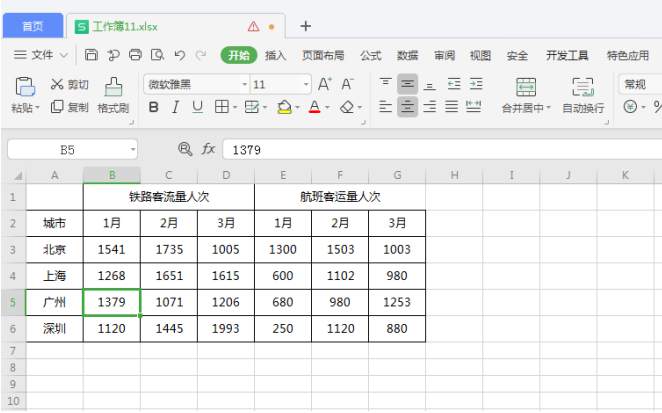 >>免费升级到企业版,赠超大存储空间
按组合键【Ctrl+F】导出查找对话框,在【查找内容】中输入“北京”,再点击【选项】将剩余选项显示出来:
>>免费升级到企业版,赠超大存储空间
按组合键【Ctrl+F】导出查找对话框,在【查找内容】中输入“北京”,再点击【选项】将剩余选项显示出来:
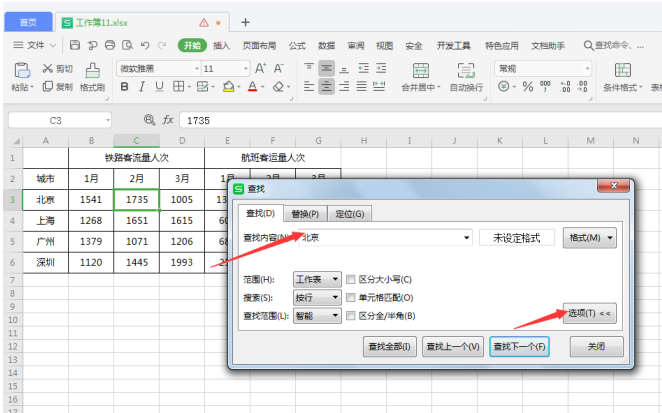 >>免费升级到企业版,赠超大存储空间
接着在【范围】的下拉选项选择【工作薄】,点击【查找全部】,会将该表格内各个工作表中包含“北京”字样的4个单元格都显示在下栏信息中:
>>免费升级到企业版,赠超大存储空间
接着在【范围】的下拉选项选择【工作薄】,点击【查找全部】,会将该表格内各个工作表中包含“北京”字样的4个单元格都显示在下栏信息中:
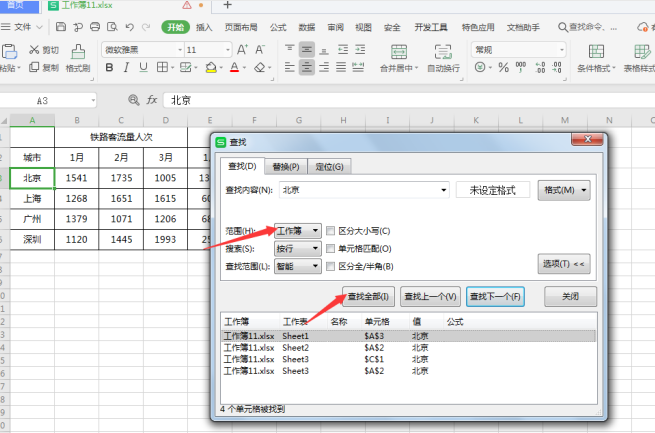 >>免费升级到企业版,赠超大存储空间
需要替换字符时,点击【替换】选项卡,在【替换为】的输入栏中输入需要替换的文字,再点击【全部替换】:
>>免费升级到企业版,赠超大存储空间
需要替换字符时,点击【替换】选项卡,在【替换为】的输入栏中输入需要替换的文字,再点击【全部替换】:
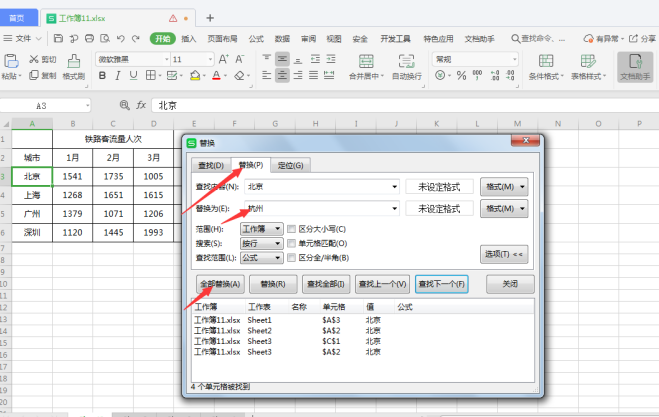 >>免费升级到企业版,赠超大存储空间
点击后会弹出以下对话框,点击【确定】即可,这时候工作簿内多个工作表的内容就全部替换完成了:
>>免费升级到企业版,赠超大存储空间
点击后会弹出以下对话框,点击【确定】即可,这时候工作簿内多个工作表的内容就全部替换完成了:
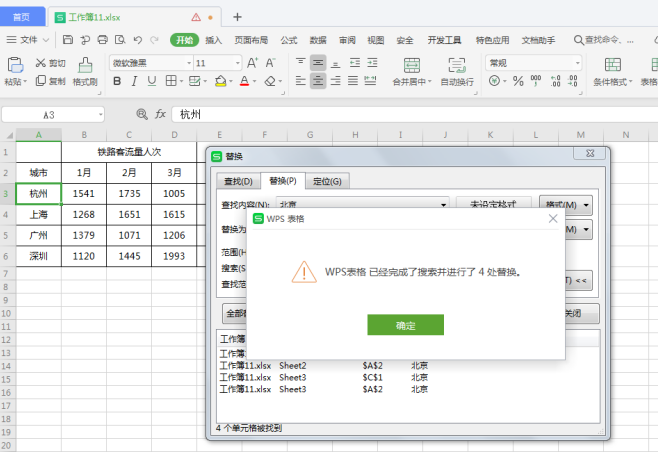 >>免费升级到企业版,赠超大存储空间
以上就是Excel中跨工作表查找和替换的全部步骤啦,懂得这个小技巧以后就不用依次逐个工作表查找替换字符了。
>>免费升级到企业版,赠超大存储空间
以上就是Excel中跨工作表查找和替换的全部步骤啦,懂得这个小技巧以后就不用依次逐个工作表查找替换字符了。

声明:
本站所有文章,如无特殊说明或标注,均为本站原创发布。任何个人或组织,在未征得本站同意时,禁止复制、盗用、采集、发布本站内容到任何网站、书籍等各类媒体平台。如若本站内容侵犯了原著者的合法权益,可联系我们进行处理。